 СимфониОС появился в 2004 году как эксперимент по использованию HTML-рендеринга для настольных компьютеров. В 2007 году ведущему разработчику проекта было предложено сотрудничать с китайским производителем ПК для разработки ОС на базе Symphony. Теперь, после нескольких лет перерыва, проект был возобновлен серией релизов с метким названием «Феникс».
СимфониОС появился в 2004 году как эксперимент по использованию HTML-рендеринга для настольных компьютеров. В 2007 году ведущему разработчику проекта было предложено сотрудничать с китайским производителем ПК для разработки ОС на базе Symphony. Теперь, после нескольких лет перерыва, проект был возобновлен серией релизов с метким названием «Феникс».
Недавно была выпущена SymphonyOS 14.1, и хотя она помечена как бета-версия (и не подходит для повседневного использования), это хороший шанс увидеть, в каком направлении движется этот инновационный проект.
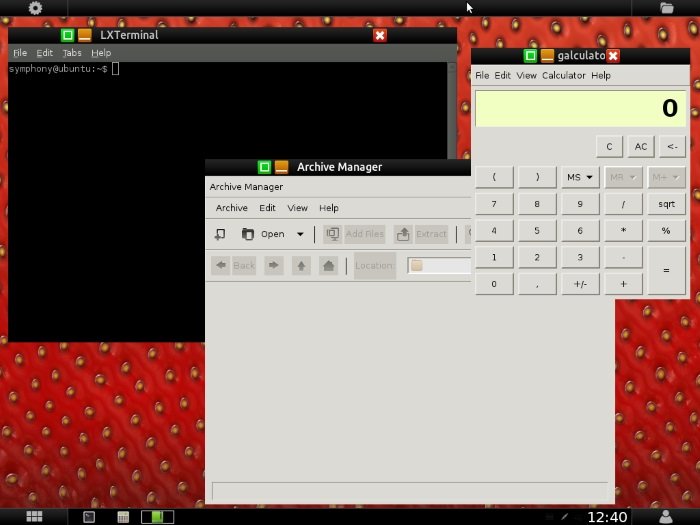
Для начала загрузите файл.iso с Страница загрузки SymphonyOS . Запишите.iso на диск и загрузите компьютер с диска. SymphonyOS поставляется в виде Live CD, и обычным способом ее установки является загрузка с Live CD и последующий запуск установщика. Однако я попробовал это, и хотя Live CD загружается нормально, мне не удалось запустить установщик из среды Live CD.
К счастью, в меню загрузки Live CD есть возможность запустить установщик напрямую, без необходимости запуска рабочего стола. Выберите опцию «Установить – запустить установщик напрямую» и следуйте инструкциям. После установки SymphonyOS ваш компьютер перезагрузится и станет рабочим столом. Вам необходимо войти в систему, используя предварительно настроенную учетную запись (имя пользователя: symphony, пароль: symphony).
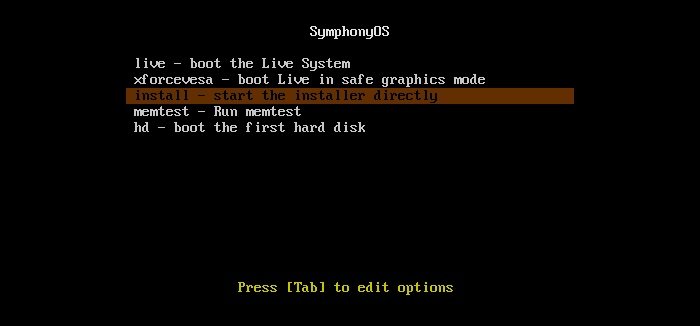
Рабочий стол SymphonyOS совершенно уникален по сравнению с другими традиционными дистрибутивами Linux. Опираясь на наследие предыдущих версий, самое поразительное в рабочем столе, помимо яркого клубничного фона, — это угловые значки. Значок в левом нижнем углу дает вам доступ к установленным приложениям. Значок в верхнем левом углу предназначен для настроек, а значок в правом верхнем углу открывает файловый менеджер. И последнее, но не менее важное: значок в правом нижнем углу, отображающий меню выключения.
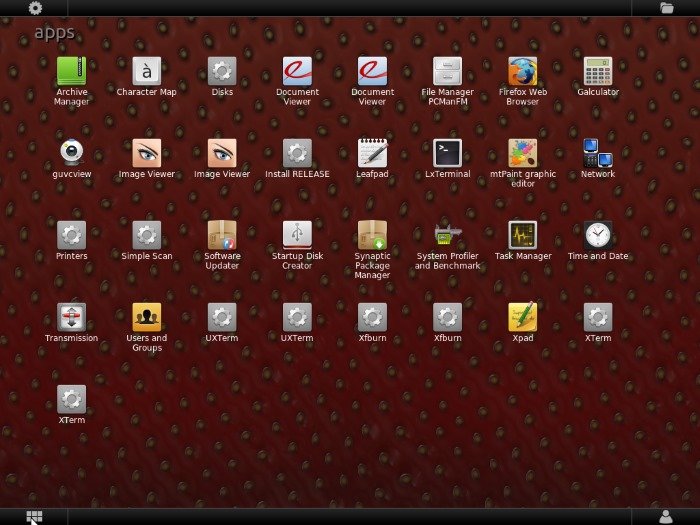
Рабочий стол сохраняет некоторые традиционные элементы: внизу есть панель задач, а справа внизу — почти обязательные часы и системный трей. Но в сочетании с традиционным получается уникальное. Например, кнопки свертывания, развертывания и закрытия отдельных окон в SymphonyOS сильно различаются.
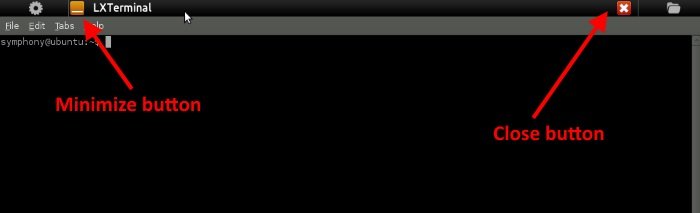
Большинство приложений запускаются в развернутом виде, когда строка заголовка сливается с черной полосой в верхней части рабочего стола. В правом верхнем углу находится кнопка закрытия, а в верхнем левом — кнопка свертывания. Однако кнопки развернуть/восстановить нигде не видно. Если щелкнуть черную полосу и слегка перетащить ее вниз, приложение «открепится» и откроется другая кнопка. Когда кнопка доступна, она работает как положено.
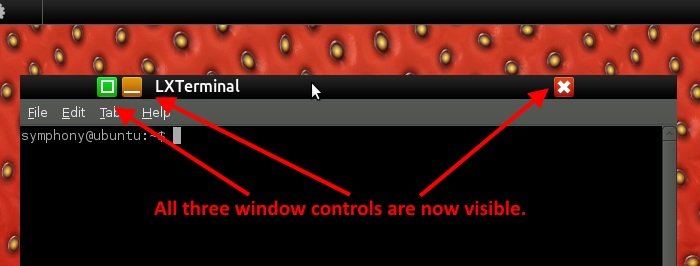
В SymphonyOS не так много предустановленных приложений. Существует Firefox для просмотра веб-страниц, три разных терминала и несколько простых аксессуаров, таких как блокнот и менеджер архивов (.zip). Чтобы установить новые пакеты, вам необходимо использовать диспетчер пакетов Synaptic. Похоже, что в этой бета-версии еще предстоит устранить немало ошибок: нажатие на значок «Менеджер пакетов Synaptic» не запускает приложение и не сообщает о каких-либо ошибках.
Его можно запустить через окно терминала с помощью следующей команды:
sudo synaptic
Для тех, кто не знаком с диспетчером пакетов Synaptic, он может показаться немного громоздким, но, немного попрактиковавшись, вы сможете в нем освоиться. Вы также можете использовать apt-getиз командной строки. Например, чтобы установить LibreOffice, введите:
sudo apt-get install libreoffice
Выпуски SymphonyOS «Феникс» явно находятся в стадии разработки, но есть потенциал, что они могут стать чем-то особенным. Уникальный рабочий стол интересен и его несложно освоить. Если установлено много пакетов, панель запуска приложений может легко стать перегруженной, но я уверен, что разработчики смогут найти способ решить эту проблему.
Будет интересно посмотреть, как SymphonyOS будет развиваться в ближайшие несколько месяцев. Если вы попробуете, поделитесь с нами своим опытом, используя раздел комментариев ниже.


